Шаблоны и части шаблона — полное редактирование сайта
В этом упражнении вы научитесь создавать шаблоны и части шаблона для блочных тем.
Шаблоны — это ваши базовые файлы. Урок начинается с index.html, , а затем вы добавите шаблоны для отдельного поста, страницы, архива и поиска.
Вы будете использовать частей шаблона для организации и добавления структуры темы, чтобы избежать повторения кода. Вы начнете с верхнего и нижнего колонтитула сайта и объедините их с файлами шаблонов.
Для этого полного урока по редактированию сайта вам потребуется:
- Установка WordPress с тестовым содержимым.
- Плагин Gutenberg, версия 15.1 или новее. — Этот урок был обновлен в рамках подготовки к WordPress 6.2.
- Пустая тема, в которую вы добавите файлы шаблонов блоков.
Если вы создали пустую тему на предыдущем уроке, продолжайте использовать ее в этом упражнении.
Если вы еще не настроили тему, вы можете загрузить первую часть файлов урока с GitHub.
Расчетное время чтения: 17 минут
Последнее обновлено
СОДЕРЖАНИЕ
- Создание вашего первого шаблона. блок
- Шаблон поста
- Пагинация
- Навигация по следующему и предыдущему посту
- Добавление области комментариев.
- Шаблоны архивов
- Настройка страницы результатов поиска
- Следующие шаги
Создание первых частей шаблона
Если ваша начальная тема еще не включает папку с именем templates с пустым файлом index.html внутри, создайте их, прежде чем продолжить.
Часть шаблона представляет собой файл HTML, настраиваемый тип записи (wp_template_part) и блок.
Звучит сложно? Думайте о них как о блоках, которые отображают содержимое, которое вы разместили внутри них.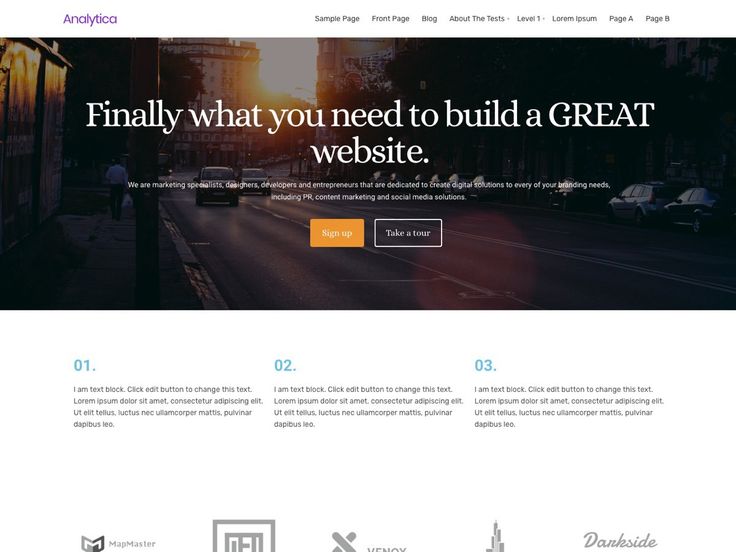 Части шаблона не являются обязательными, но они помогают авторам темы структурировать тему с помощью многократно используемых более мелких частей.
Части шаблона не являются обязательными, но они помогают авторам темы структурировать тему с помощью многократно используемых более мелких частей.
Внутри корневой папки темы создайте папку с именем parts . Создайте в этой папке файлы footer.html и header.html .
WordPress будет искать в этой папке действительные файлы, поэтому вы не сможете использовать другое имя папки.
Затем добавьте содержимое в части шаблона, чтобы их можно было идентифицировать при тестировании темы. Вы можете добавить блоки заголовка и слогана сайта в header.html со следующей разметкой блока:
В footer.html добавьте общеизвестный кредитный текст нижнего колонтитула:
Объединение шаблонов и частей шаблона
Чтобы включить часть шаблона в файл шаблона, вы используете блочную разметку для частей шаблона.
Части шаблона самозакрывающиеся, так как содержимое находится внутри файлов HTML.
Откройте index. html и добавьте две части шаблона :
html и добавьте две части шаблона :
Точно так же, как блоки, шаблоны и части шаблонов самодостаточны.
Открывающий тег и закрывающий тег должны быть в одном и том же шаблоне.
Вы не сможете поместить открывающий тег для группового блока в шаблон заголовка и закрыть его в шаблоне нижнего колонтитула.
Для этих двух важных ориентиров необходимо использовать правильный HTML-элемент. Добавьте атрибут tagName для :
Если вы хотите иметь возможность идентифицировать и нацеливать верхний и нижний колонтитулы с помощью CSS, добавьте пользовательский CSS className :
ClassName атрибут эквивалентен добавлению класса в поле «Дополнительные классы CSS» на расширенной панели боковой панели настроек блока:
Если вы сейчас просматриваете свой веб-сайт, он должен выглядеть примерно так:
Добавление раздела блога
Вы создадите блог, используя цикл запросов и блоки шаблонов сообщений. Но сначала вам нужно добавить элемент
Но сначала вам нужно добавить элемент
В index.html между двумя частями шаблона добавьте групповой блок с атрибутом tagName
основной . Затем обновите до Если вам интересно, почему внутри этой группы нет внутреннего контейнера, WordPress удалил внутренний контейнер для тем полного редактирования сайта в Gutenberg 10.3.
✋ Настройка типа макета была обновлена в Gutenberg версии 14.1 и WordPress 6.1.
Существует три типа макета:
- Ограниченный : Блоки внутри группы располагаются по центру по горизонтали. Ширина блоков — это значение, которое вы добавили к
contentSize в файле theme.json. - По умолчанию : Блоки внутри группы выравниваются по левому краю и заполняют контейнер по ширине.

- Flex : Используется с вариантами блоков строк и групп стека.
Тип макета заменил предыдущую настройку макета, в которой вы устанавливаете атрибут наследовать на true или false . Я привожу этот пример на случай, если вы хотите создать тему, которая поддерживает версии WordPress ниже 6.1:9.0003
Обновленные параметры макета будут подробно объяснены в следующем уроке.
Блок цикла запроса
Блок цикла запроса имеет множество дополнительных функций. Вы можете положиться на настройки по умолчанию для базового блога: Отображать сообщения по дате, по убыванию. Блок цикла запроса без каких-либо настроек наследует запрос от шаблона страницы. Другими словами, он отображает различный контент в зависимости от контекста.
- В индексном или домашнем шаблоне блок запроса отображает сообщения из каждой категории
- В архиве показывает элементы из выбранного типа записи или таксономии (категории или тега)
- На странице результатов поиска отображаются результаты поиска
Когда вы вручную добавляете запрос в редакторе блоков, это эквивалентно включению параметра «Наследовать запрос из шаблона»: блок-контейнер для почтовых блоков, таких как заголовок и содержание сообщения.
WordPress передает данные из запроса в шаблон сообщения, а затем повторяет блоки внутри шаблона сообщения для каждого сообщения.
<дел>
-
-
-
-
-
-
-
-
-
-
Я хочу, чтобы в блоге над выдержкой сообщения отображались избранное изображение, заголовок сообщения, автор и дата. Вы можете экспериментировать с другими блоками сообщений, если поместите их в шаблон сообщения.
Заголовок сообщения должен быть ссылкой. В противном случае посетители не смогут добраться до отдельных сообщений из блога. В том числе "isLink":true
В примере кода я решил не отображать аватар автора сообщения, установив для showAvatar значение false:
Наконец, я думаю, что мог бы улучшить этот блог, показав категории, а разметка блока для отображения категорий:
Вы можете использовать блок терминов публикации для отображения любых терминов таксономии, а категория — это только один вариант.
Вы не хотите, чтобы блог повторял нумерацию страниц для каждого поста, поэтому вместо этого поместите блок пагинации внутри запроса, но вне шаблона сообщения:
Блок разбивки на страницы запроса также может отображать количество страниц и показывать, какую страницу вы просматриваете. В примере я включил только ссылки на следующую и предыдущую страницы.
Теперь ваш файл index.html должен выглядеть следующим образом:
Передняя часть вашего веб-сайта должна выглядеть примерно так:
Создание единого шаблона сообщения
Я хочу показать немного разные вещи для страниц и отдельных сообщений. А для этого мне нужно дать каждому формату свой шаблон блока, начиная с отдельного поста.
Сохраните копию index.html как single.html в папке templates .
Конечно, вы хотите показать только текущую запись, поэтому вам нужно убрать цикл.
В single.html вы оставили следующий код:
Поскольку это один пост, я также удалил атрибут
isLink из заголовка поста.
Чтобы отобразить все содержимое, замените с
:
Эквивалент the_content() в классическом PHP- на основе темы.
Вы можете отображать теги, используя вариант тегов сообщений в блоке терминов сообщений. В примере я добавил теги под содержимым:
Если вы хотите добавить дополнительный интервал, Этого можно добиться, добавив отступы, поля или разделители между содержимым и метаинформацией поста:
Переход к следующему и предыдущему сообщению
Блок ссылок навигации по сообщению добавляет ссылку на следующее сообщение, а ссылка на предыдущее сообщение является вариантом блока . Если нет следующей или предыдущей записи, на которую можно было бы сослаться, блок не отображается на лицевой стороне веб-сайта. Разметка для двух вариантов блока:
Версия Gutenberg 13. 0 устарела от блока комментариев к записи в пользу нового блока цикла запроса комментариев. С новым блоком у вас гораздо больше контроля над макетом.
0 устарела от блока комментариев к записи в пользу нового блока цикла запроса комментариев. С новым блоком у вас гораздо больше контроля над макетом.
Вы можете размещать, добавлять и удалять внутренние блоки, такие как имя автора комментария, дата комментария и ссылка для ответа.
Но это также означает, что на веб-сайтах WordPress, где вы не используете Gutenberg, возникают проблемы с обратной совместимостью, поэтому я покажу вам два способа отображения комментариев.
Если ваша тема поддерживает WordPress 5.9 и не требует Гутенберга, вам необходимо отображать комментарии с помощью одного блока, называемого комментариями к сообщениям:
Блок цикла запроса комментариев настроен так же, как цикл запроса, который вы использовали для отображения сообщений в блоге. Он извлекает комментарии для текущего поста или страницы и использует блок шаблона комментария в качестве контейнера для внутренних блоков.
Внутренние блоки: аватар, имя автора комментария, дата комментария, ссылка на редактирование комментария, содержание комментария и ссылка на ответ на комментарий.
Кроме того, есть блок пагинации комментариев и блок формы комментариев постов.
Я предлагаю создать область комментариев под содержимым, внутри
Комментарии
Разметка для блоков комментариев немного сложнее, чем то, что я рассматривал до сих пор, поскольку включает несколько вложенных блоков. — Если вы не привыкли читать блочную разметку, легко растеряться и потеряться, пытаясь определить, где начинается и где заканчивается блок.
Позвольте мне показать вам внутренние блоки по умолчанию:
Во-первых, у вас есть цикл запросов комментариев, который является родительским блоком, и шаблон комментариев:
<дел>



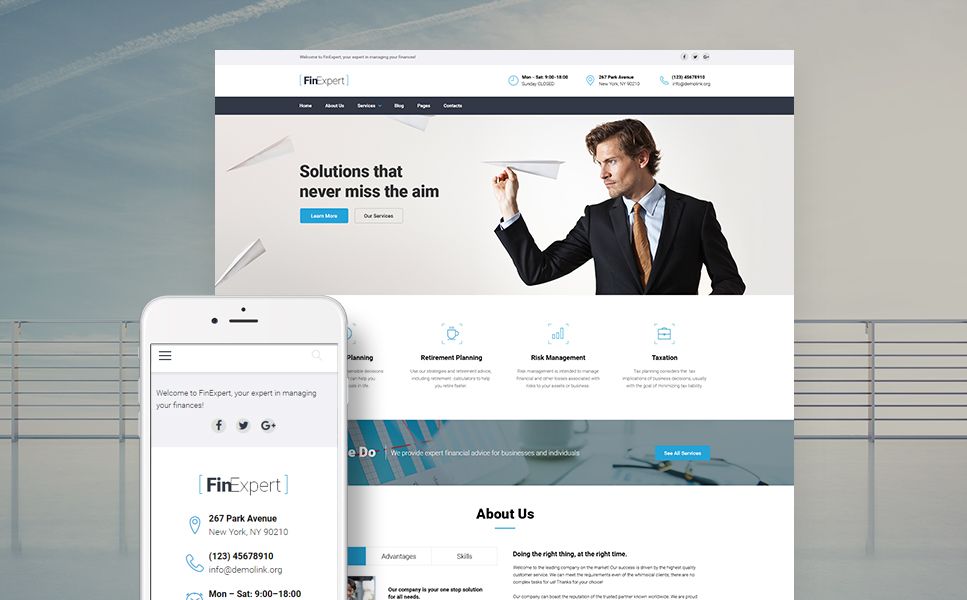

 0.
0. Текущий блок формы комментариев представляет собой единый блок без возможности редактирования полей формы.
Текущий блок формы комментариев представляет собой единый блок без возможности редактирования полей формы.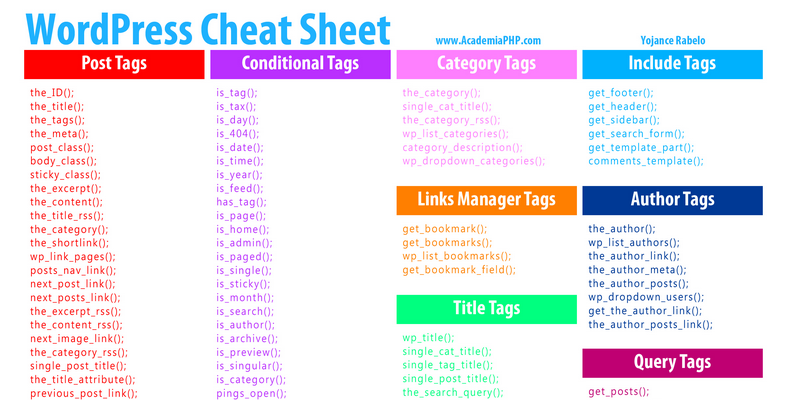 html) или тегов (tag.html). Если вы хотите создать шаблон для определенной категории, используйте имя файла
html) или тегов (tag.html). Если вы хотите создать шаблон для определенной категории, используйте имя файла  9 , вы, наконец, можете настроить страницу результатов поиска так, чтобы при отсутствии результатов поиска отображалось сообщение вместо пустой страницы. Блок без результатов находится в ранней упрощенной версии, и я надеюсь продолжить работу над его улучшением. Как и шаблон сообщения и комментария, он используется внутри запроса и представляет собой блок-контейнер, в который вы помещаете другие блоки.
9 , вы, наконец, можете настроить страницу результатов поиска так, чтобы при отсутствии результатов поиска отображалось сообщение вместо пустой страницы. Блок без результатов находится в ранней упрощенной версии, и я надеюсь продолжить работу над его улучшением. Как и шаблон сообщения и комментария, он используется внутри запроса и представляет собой блок-контейнер, в который вы помещаете другие блоки. Пожалуйста, попробуйте еще раз с другими ключевыми словами.
Пожалуйста, попробуйте еще раз с другими ключевыми словами.
 Чтобы перейти к нему из полного редактора сайта, нажмите на кнопку Символ WordPress в правом верхнем углу. Это откроет столбец в левой части экрана.
Чтобы перейти к нему из полного редактора сайта, нажмите на кнопку Символ WordPress в правом верхнем углу. Это откроет столбец в левой части экрана.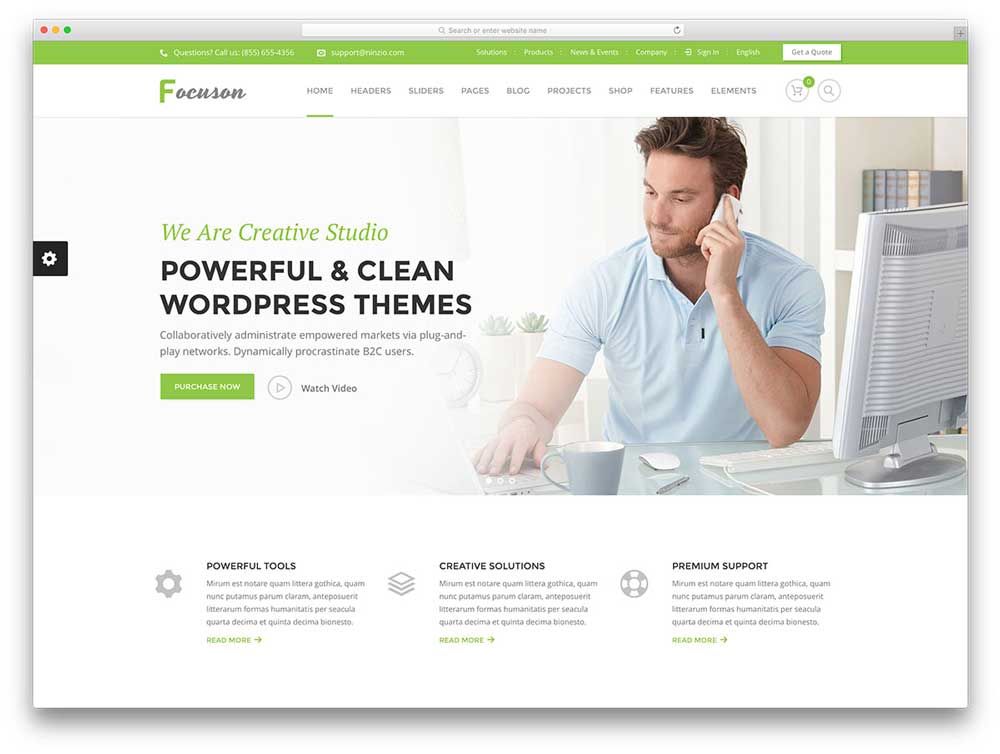 Заголовки часто содержат меню навигации или заголовок. Вы можете создавать варианты шапки для разных страниц сайта WordPress.
Заголовки часто содержат меню навигации или заголовок. Вы можете создавать варианты шапки для разных страниц сайта WordPress.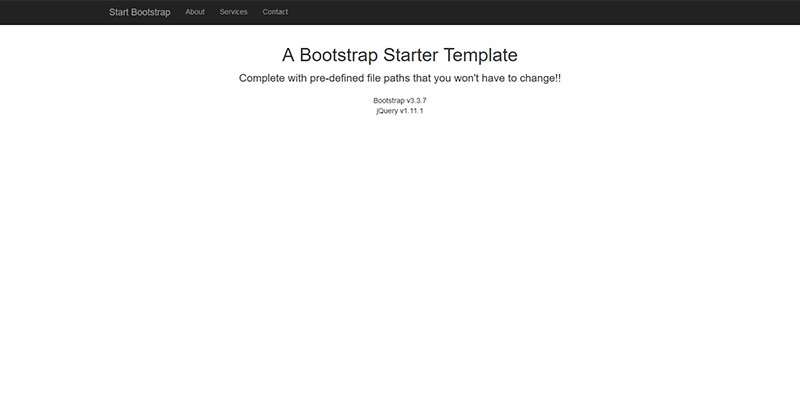 Эта часть шаблона состоит из блока столбцов (2 столбца), блока логотипа сайта и двух блоков абзацев.
Эта часть шаблона состоит из блока столбцов (2 столбца), блока логотипа сайта и двух блоков абзацев.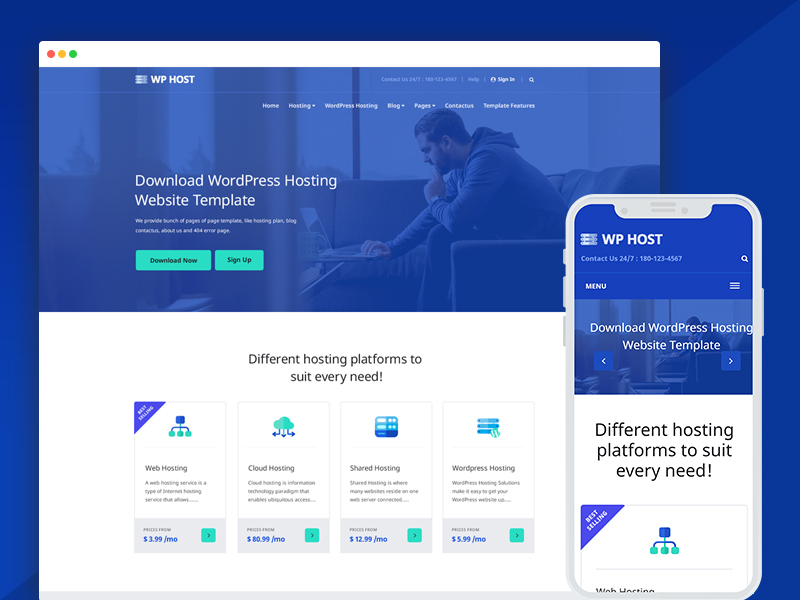 В настоящее время WordPress позволяет вам вносить изменения в часть шаблона и удалять изменения, чтобы вернуть части шаблона в исходное состояние.
В настоящее время WordPress позволяет вам вносить изменения в часть шаблона и удалять изменения, чтобы вернуть части шаблона в исходное состояние. Вы можете нажать на существующие части шаблона темы и удалить все настройки. Вы также можете удалить любые части шаблона, которые вы могли добавить.
Вы можете нажать на существующие части шаблона темы и удалить все настройки. Вы также можете удалить любые части шаблона, которые вы могли добавить.